Textvorhersage für Hardwaretastaturen unter Windows 10 aktivieren
Windows 10 bietet, ähnlich wie Android und iPhones, eine Funktion zur Textvorhersage. Microsoft bezeichnet diese Funktion als „Textvorschläge“. Sie ist standardmäßig in die Touch-Tastatur von Windows 10 integriert, kann aber auch für herkömmliche Hardwaretastaturen aktiviert werden. Während des Tippens werden die Vorschläge in einem schwebenden Fenster über dem Text angezeigt.
Diese Einstellung finden Sie in der Windows 10 Einstellungs-App. Um diese zu öffnen, können Sie die Tastenkombination Windows + I verwenden oder im Startmenü auf das Zahnradsymbol für die Einstellungen klicken.
Im Einstellungsfenster wählen Sie das Symbol „Geräte“ aus.
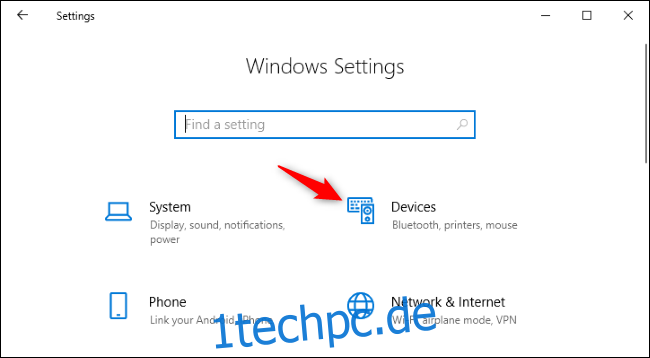
Klicken Sie in der seitlichen Menüleiste auf „Eingabe“. Scrollen Sie anschließend zum Abschnitt „Hardwaretastatur“ und aktivieren Sie die Option „Textvorschläge während der Eingabe anzeigen“.
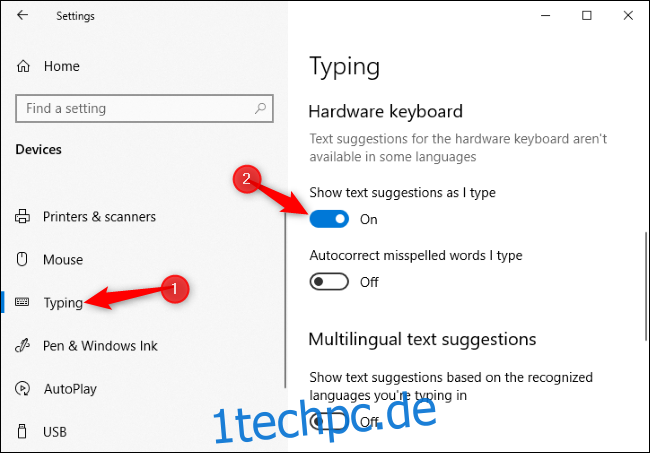
Wie in der App „Einstellungen“ vermerkt, sind „Textvorschläge für die Hardwaretastatur in einigen Sprachen nicht verfügbar.“ Eine offizielle Liste der unterstützten Sprachen von Microsoft ist uns nicht bekannt, aber wir haben die Funktion erfolgreich mit „Englisch (USA)“ getestet. Wenn Sie eine andere Sprache benötigen, kann es sein, dass diese Funktion nicht wie erwartet arbeitet.
Zusätzlich zur Textvorhersage bietet Windows 10 die Möglichkeit, Tippfehler bei der Eingabe über die Hardwaretastatur automatisch zu korrigieren. Hierfür aktivieren Sie die Option „Falsch geschriebene Wörter, die ich tippe, automatisch korrigieren“.
Wenn Sie häufig in verschiedenen Sprachen tippen, aktivieren Sie die Option „Textvorschläge basierend auf den erkannten Sprachen anzeigen, in denen Sie eingeben“, welche Sie unter „Mehrsprachige Textvorschläge“ finden. Windows 10 versucht dann, die Eingabesprache automatisch zu erkennen und bietet entsprechende Textvorschläge an.
Nach der Aktivierung sehen Sie bei der Verwendung Ihrer physischen Tastatur ein schwebendes Fenster mit Textvorschlägen. Diese Funktion ist in den meisten Anwendungen verfügbar, einschließlich Büroanwendungen wie Microsoft Word und Webbrowsern wie Google Chrome, bis hin zu einfachen Texteditoren wie Notepad.
Es gibt zwei Möglichkeiten, einen Vorschlag auszuwählen. Sie können mit der Pfeiltaste nach oben die Vorschlagsleiste aktivieren und mit den Pfeiltasten nach links und rechts einen Vorschlag auswählen. Bestätigen Sie Ihre Auswahl mit der Eingabetaste oder der Leertaste. Alternativ können Sie mit der Maus direkt auf einen Vorschlag klicken.
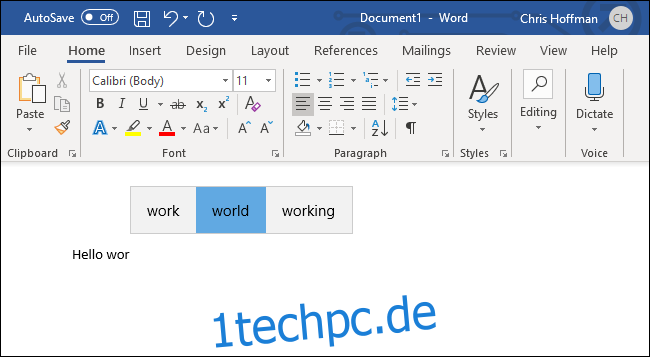
Diese Funktion wurde mit dem April 2018 Update von Windows 10, auch bekannt als Version 1803, eingeführt. Die Aktivierung oder Deaktivierung der Textvorhersage wird über den DWORD-Wert „EnableHwkbTextPrediction“ in der Windows-Registrierung unter HKEY_CURRENT_USERSoftwareMicrosoftInputSettings gesteuert. Ein Wert von 1 aktiviert die Funktion, während ein Wert von 0 sie deaktiviert.